Xmingによるリモート接続2010/05/03 |
| サーバーにGUIでリモート接続する方法です。 VNCのようにサーバーとクライアントの両方に アプリケーションをインストールするする必要がなく、サーバー側は若干の設定変更だけですみます。 クライアント側にはXmingという アプリケーションを使ってサーバーに接続します。 |
|
| [1] | まずはサーバー側の設定です。ターミナルを開き、GNOMEディスプレイマネージャの設定を変更します。 |
|
[root@dlp ~]# vi /etc/gdm/custom.conf # 47行目: 追記 [xdmcp] Enable=true [root@dlp ~]# vi /etc/X11/fs/config # 最終行: コメントにする # no-listen = tcp[root@dlp ~]# /etc/rc.d/init.d/xfs restart [root@dlp ~]# gdm # gdm実行後以下の画面になるので'yes'を選択 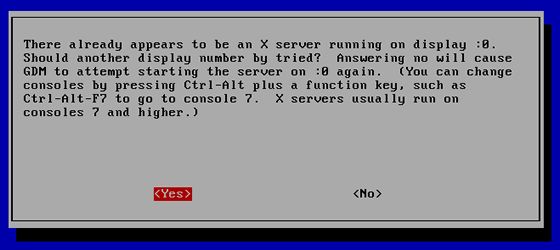
|
| [2] | クライアント側の設定です。Windows XPを例に進めていきます。
まずはXmingを下記リンク先からダウンロードしてインストールします。
インストールはデフォルトのままでOKです。 http://jaist.dl.sourceforge.net/sourceforge/xming/ |
| [3] | 「スタート」-「プログラム」-「Xming」-「XLaunch」を開きます。 |
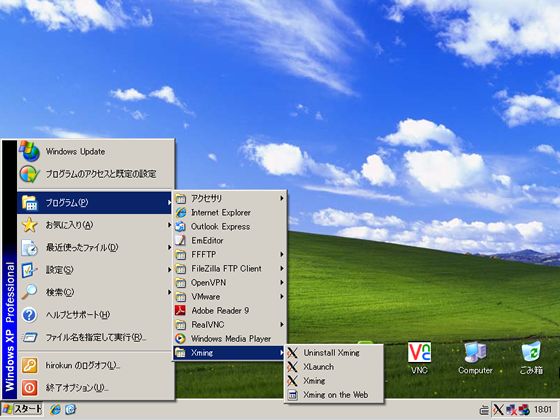
|
| [4] | 以下のように設定します。ディスプレイ番号は「1」にでもしておきます。 |
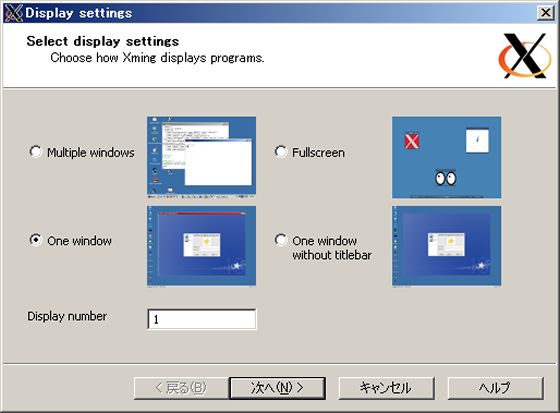
|
| [5] | 以下のようにXDMCPを使うようにします。 |
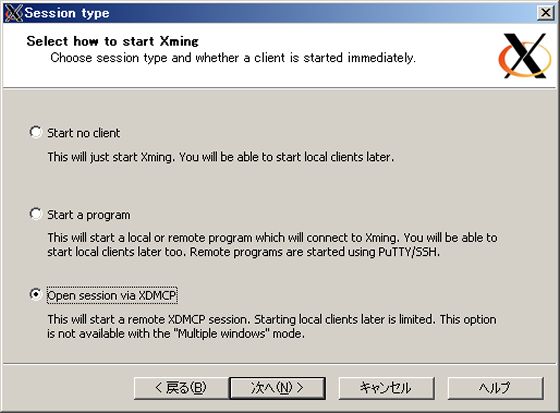
|
| [6] | 接続先のホスト名、またはIPアドレスを入力します。 |
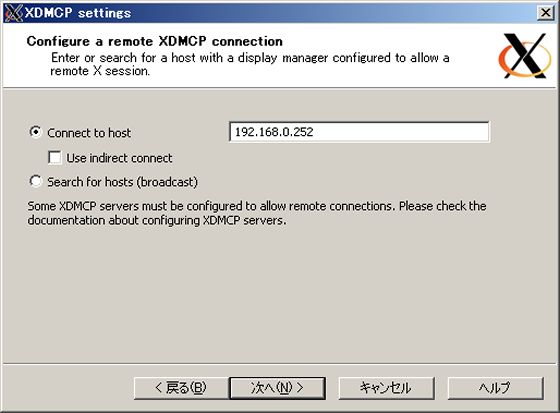
|
| [6] | 接続先のフォントサーバーのホスト名、またはIPアドレスを入力します。 また追加パラメータとして、スクリーンの領域幅を指定してやります。 |
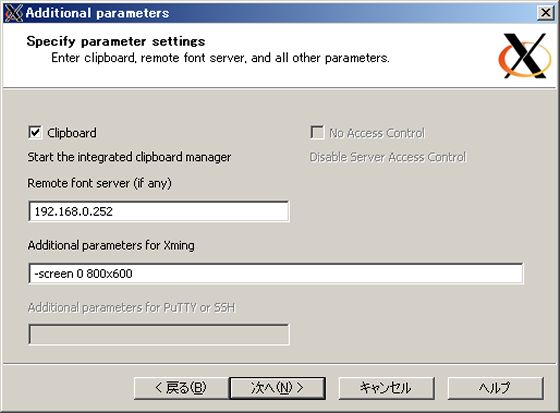
|
| [7] | 「Save Configuration」ボタンをクリックして設定を適当な場所へ保存してやります。 |
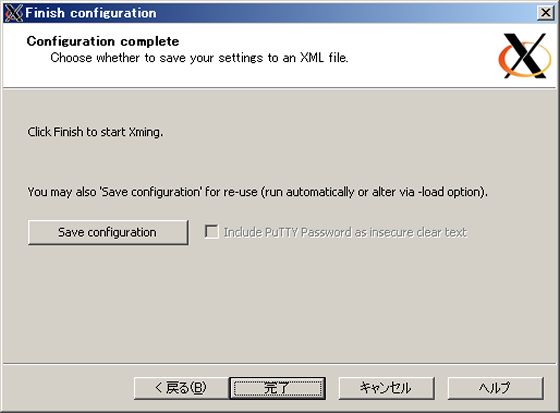
|
| [8] | 保存した設定ファイルをダブルクリックして開きます。すると以下のようにログイン画面が表示されます。 |
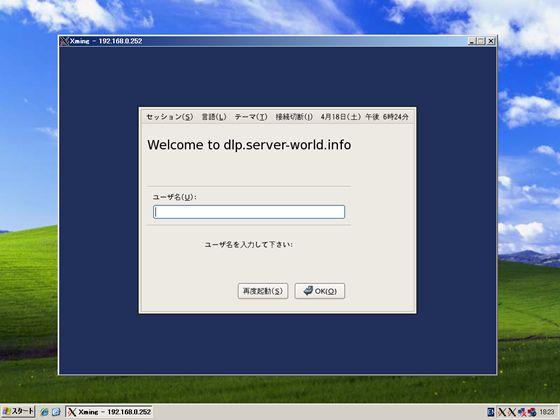
|
| [9] | ユーザー名とパスワードを入力してログインした画面です。 |
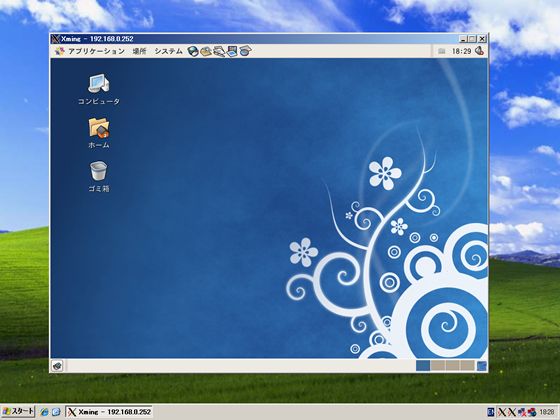
|
関連コンテンツ